wps演示文稿新建幻灯片的三种方法
2022-11-04 11:13:32作者:极光下载站
平时我们在使用Wps软件设计演示文稿的时候,就会涉及需要新建幻灯片的操作,因为平时我们在设计幻灯片的时候,可能需要将一些重要的内容新增到幻灯片中,那么就会新建幻灯片将新增的内容编辑进去,今天小编就给大家分享一下新建幻灯片的三种操作方法,一般我们可以直接右键点击一下左侧的某一个幻灯片,就可以选择新建幻灯片的选项新建一张幻灯片,或者点击左侧的幻灯片的加号也可以新建幻灯片,以及在左上角有一个新建幻灯片的选项,用鼠标点击之后也可以新建幻灯片,下方是关于如何使用wps软件新建幻灯片的具体操作方法,一起看看吧。
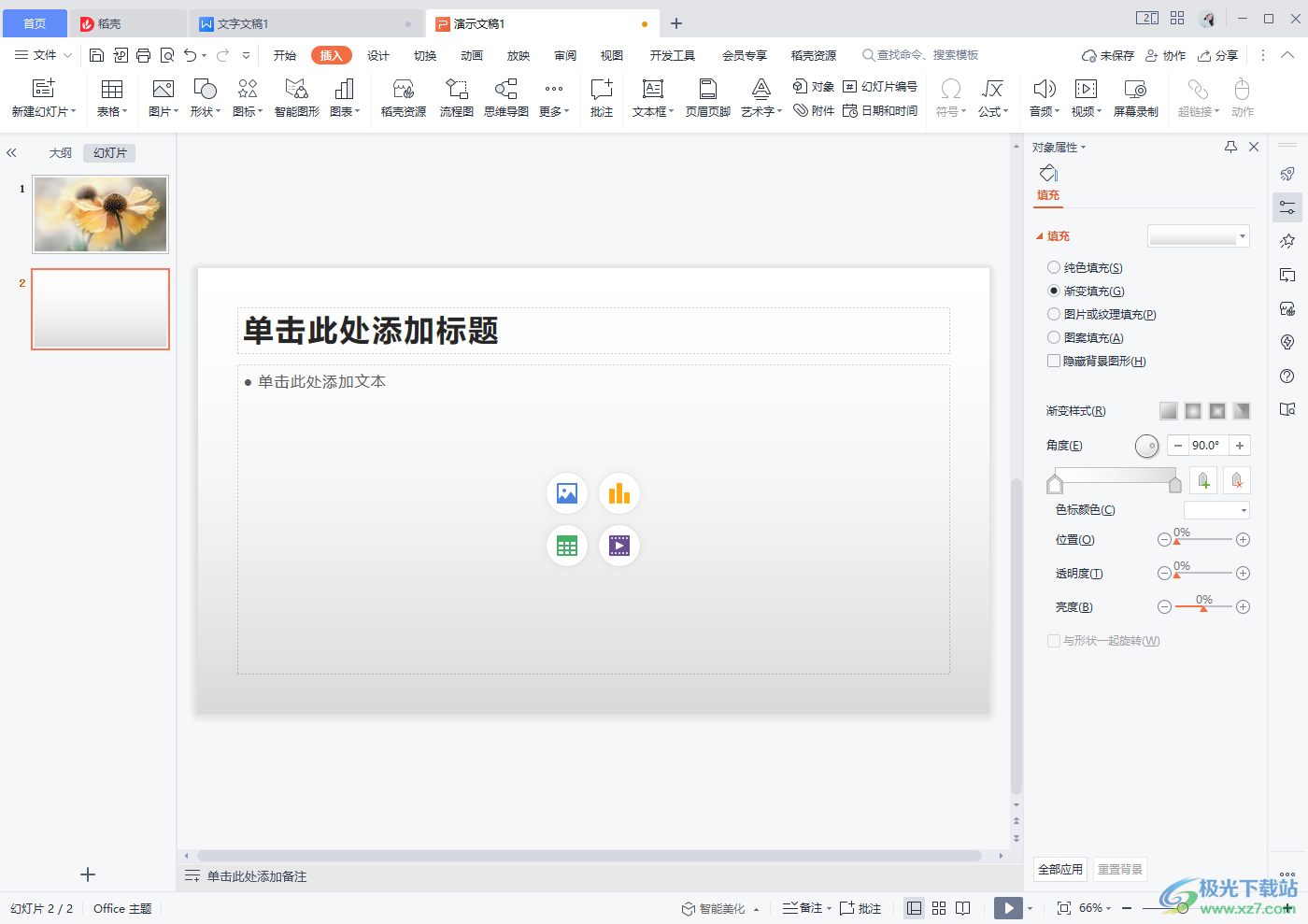
方法步骤
1.首先我们可以直接点击一下左侧的幻灯片的加号图标,就会弹出一个窗口,在该窗口的左侧有一个【新建】选项,点击之后,你可以在【母版板式】和【配套模板】中进行选择需要新建的幻灯片。
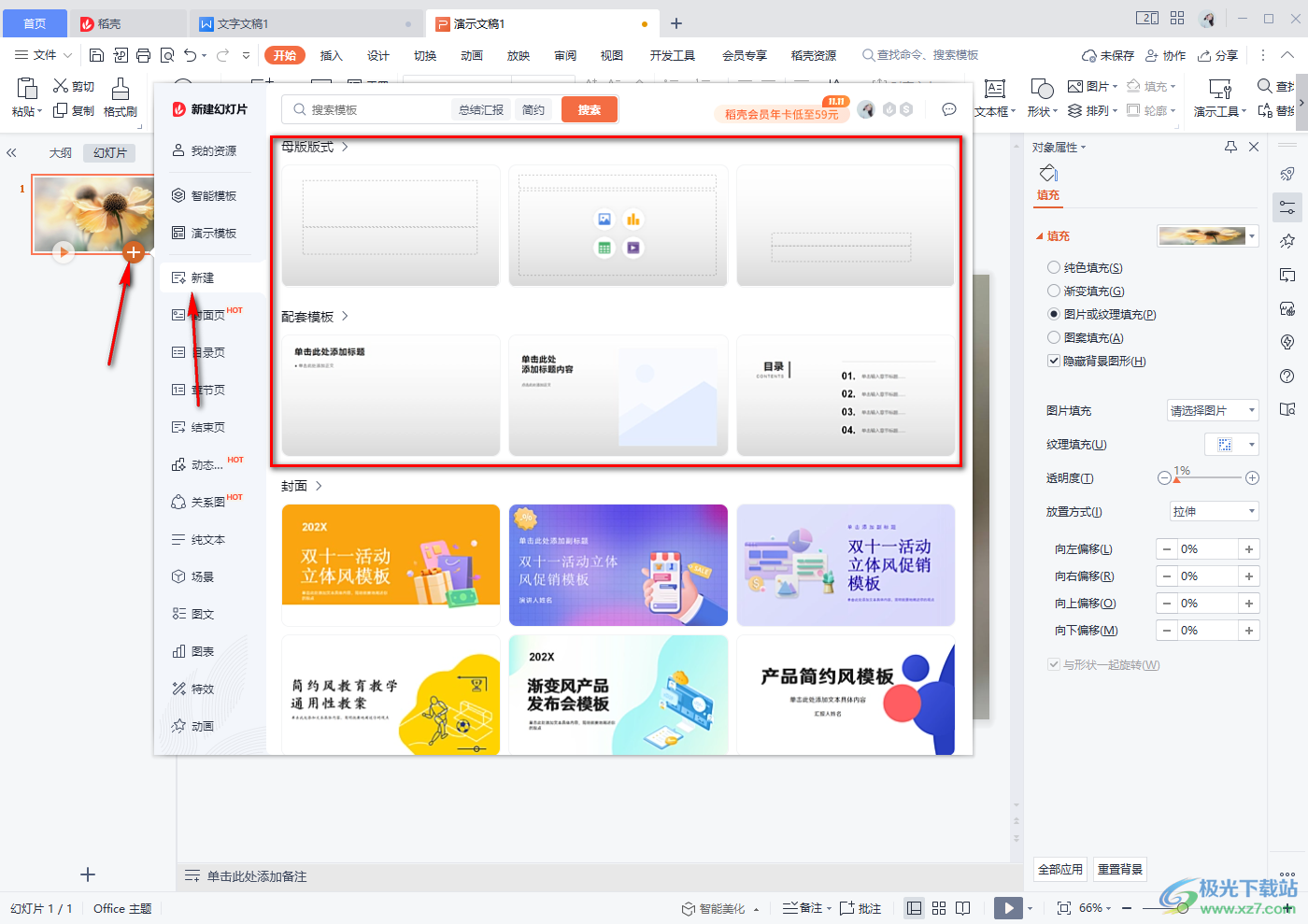
2.此外,你可以在左上角点击一下【新建幻灯片】选项按钮,也会自动弹出一个新建幻灯片的窗口,然后选择自己需要的幻灯片就可以了。
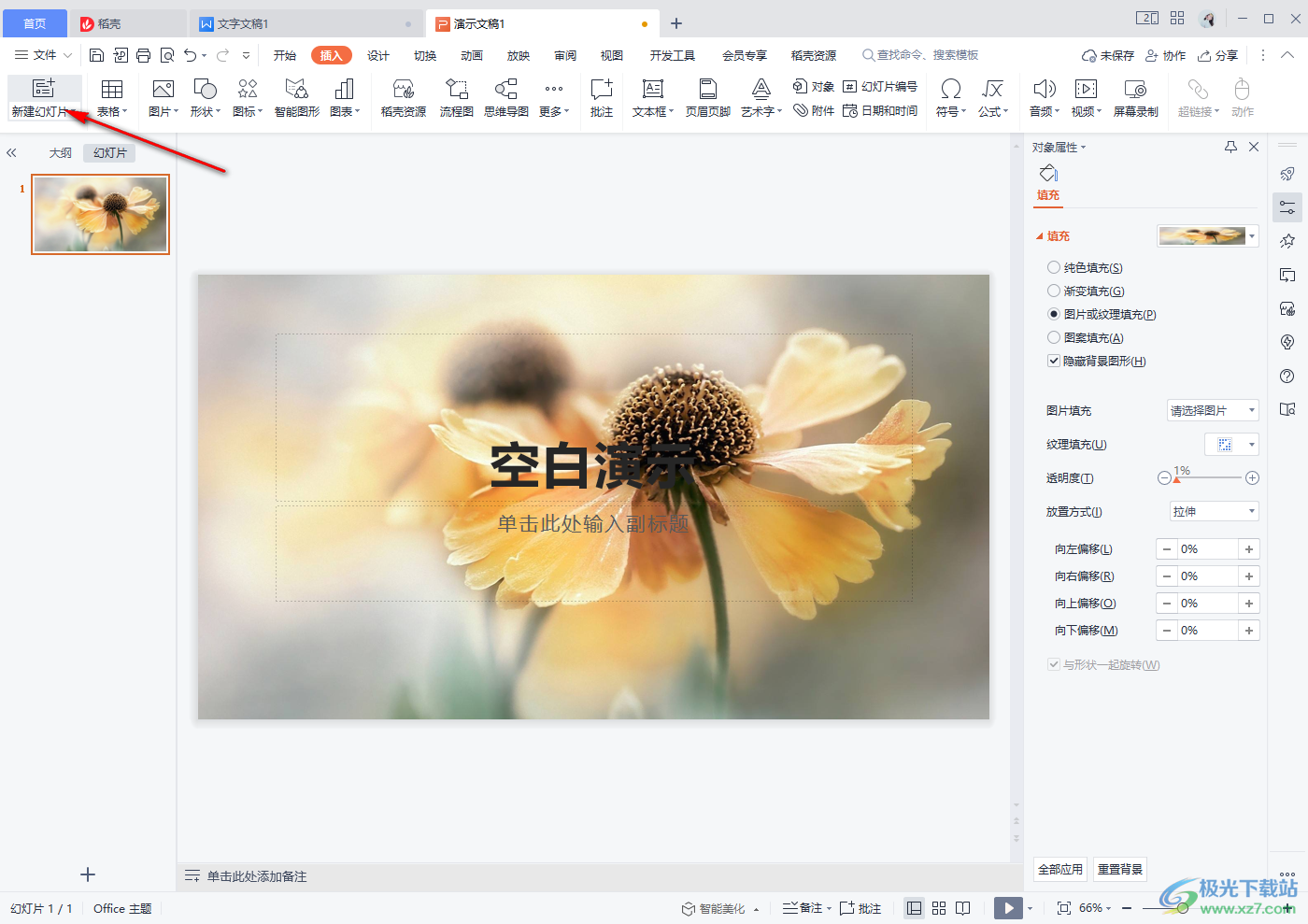
3.还有一种方法就可以右键点击需要幻灯片,在打开的菜单选项中选择【新建幻灯片】即可新建。
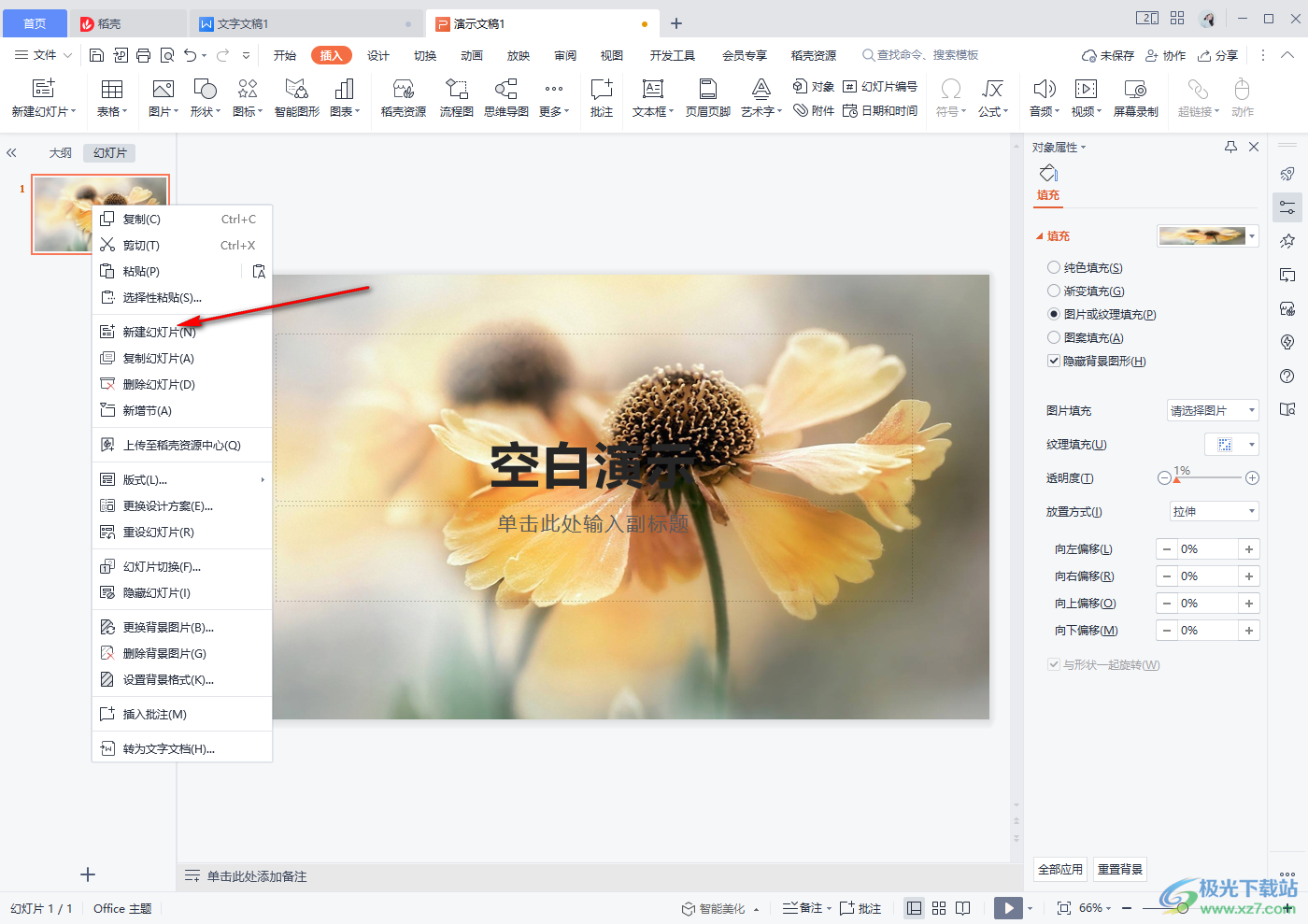
4.右键点击新建之后,就会立刻新建一个幻灯片显示在页面中,如图所示。
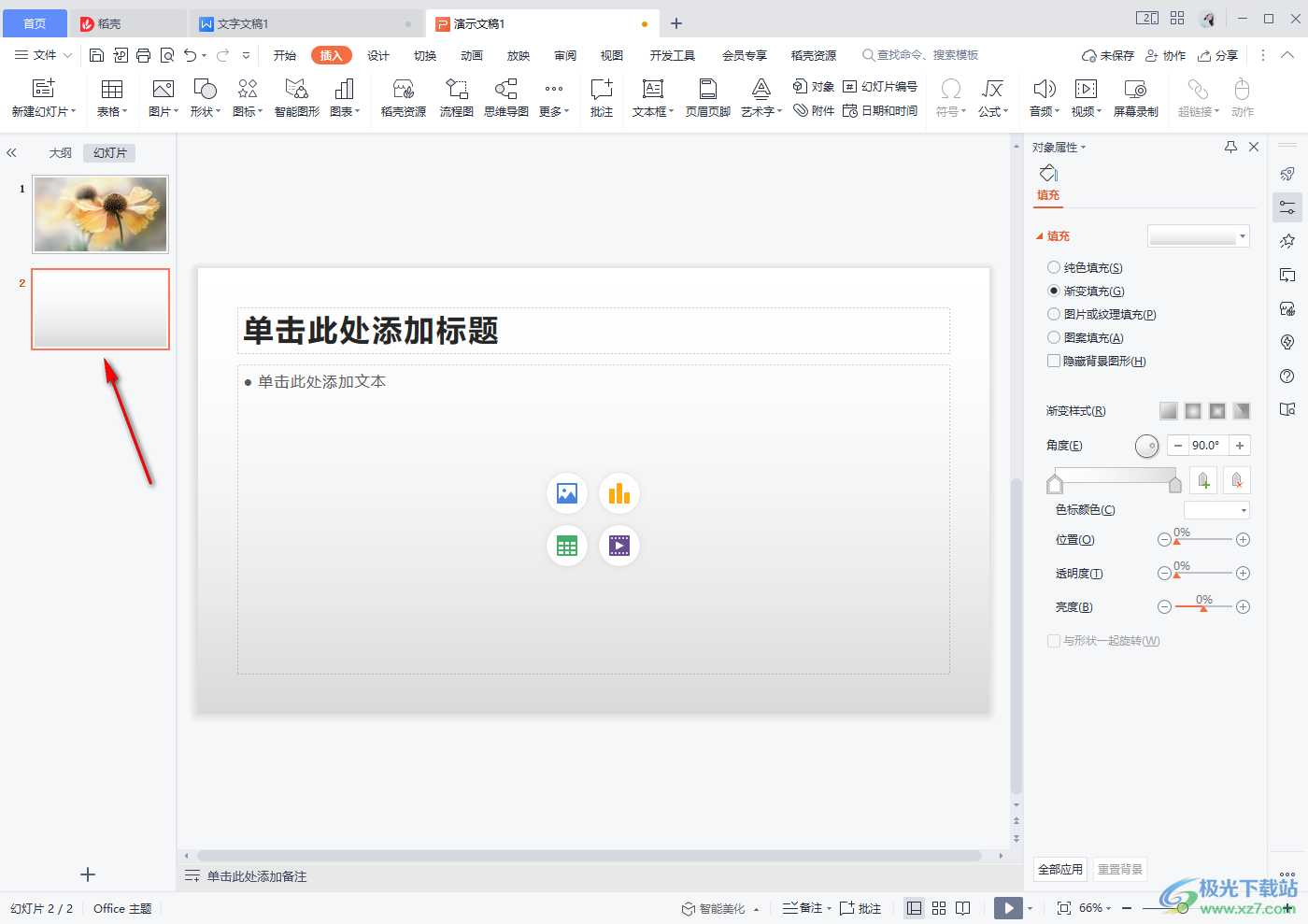
如果你在使用WPS PPT制作幻灯片的时候,想要新建幻灯片的话,可以通过上述方法来新建,这三种方法都是非常简单的操作,需要的小伙伴可以试试。
